Node.js je open-source, multiplatformní, back-endové běhové prostředí JavaScriptu postavené na enginu Chrome V8 pro vytváření rychlých a škálovatelných síťových aplikací a back-endových rozhraní API. Node.js používá událostmi řízený, neblokující IO modul, díky kterému je velmi lehký a praktický. Je to fantastická volba pro datově náročné aplikace v reálném čase napříč distribuovanými zařízeními.
NPM je správce balíčků pro programovací jazyk JavaScript spravovaný společností NPM, Inc. NPM je výchozí správce balíčků pro běhové prostředí JavaScriptu Node.js a je pravděpodobně nejdostupnějším úložištěm pro balíčky Node.JS.
V následujícím tutoriálu se dozvíte, jak nainstalovat Node.JS 17 ze zdrojového úložiště uzlů na Debian 11 Bullseye.
Předpoklady
- Doporučený operační systém: Debian 11 Bullseye.
- Uživatelský účet: Uživatelský účet s přístupem sudo nebo root.
Aktualizace operačního systému
Aktualizujte svůj Debian operační systém, abyste se ujistili, že všechny existující balíčky jsou aktuální:
sudo apt update && sudo apt upgrade -yVýukový program bude používatpříkaz sudo a za předpokladu, že máte status sudo .
Chcete-li ověřit stav sudo na vašem účtu:
sudo whoamiUkázkový výstup zobrazující stav sudo:
[joshua@debian~]$ sudo whoami
rootChcete-li nastavit stávající nebo nový účet sudo, navštivte náš tutoriál o Přidání uživatele do Sudoers na Debianu .
Chcete-li použít rootový účet , použijte k přihlášení následující příkaz s heslem uživatele root.
suVýukový program použije k instalaci terminál, který najdete v Aktivity> Zobrazit aplikace> Terminál.
Příklad:
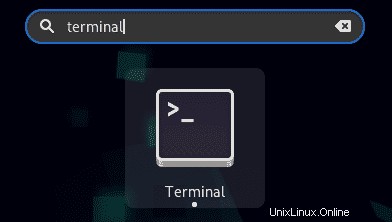
Instalovat Node.JS 17 z NodeSource
Před instalací Node.js se ujistěte, že máte nainstalovaný balíček curl.
sudo apt install curl -yDále nainstalujte Node.JS 17 ze zdroje Node, použijte následující příkaz curl :
curl -fsSL https://deb.nodesource.com/setup_17.x | sudo -E bash -
sudo apt-get install nodejsChcete-li ověřit instalaci a potvrdit sestavení verze NPM, použijte následující příkaz:
npm -vPříklad výstupu:
8.3.0Vzhledem k tomu, že možná zaměňujete verze Node.js, je dobré ověřit pomocí příkazu zásad apt-cache také:
apt-cache policy nodejsPříklad výstupu:
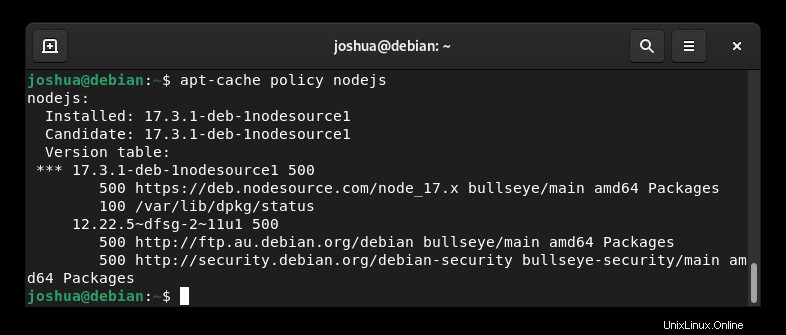
Jak je uvedeno výše, můžete vidět, že nejnovější verze Node je nainstalována ze všech existujících repozitářů Debianu. Protože používáte oficiální zdrojové úložiště Node, budete mít vždy nainstalovanou nejnovější stabilní verzi.
Jak odebrat Node.JS &NPM
Chcete-li odebrat Node.JS 17, použijte následující příkaz:
sudo apt remove nodejs -yDále odstraňte úložiště pro úplné odstranění.
sudo rm /etc/apt/sources.list.d/nodesource.list